Sommaire
![]() A propos de l'auteur
A propos de l'auteur
![]() Articles liés
Articles liés
Amélioré par l'IA

- Réparer les vidéos présentant différents problèmes, tels que les vidéos cassées, injouables, sans son, etc.
- Réparer les photos endommagées et améliorer leur qualité à l'aide d'algorithmes d'IA avancés.
- Réparer des documents dans différents formats, y compris des fichiers PDF, Word, Excel et PowerPoint.
100% Sécurisé
- 1. Réparez le fichier AVI qui ne lit pas avec un logiciel de réparation vidéo
- 2. Mettez à jour WMP pour résoudre le problème de lecture des fichiers AVI
- 3. Mettez à jour les pilotes Windows pour résoudre le problème de non-lecture des fichiers AVI
- 4. Convertissez le format vidéo pour résoudre le problème de non-lecture du fichier AVI
- 5. Ouvrir un fichier AVI illisible à l'aide d'un autre lecteur multimédia
Êtes-vous fatigué de devoir faire face au problème de non-lecture des fichiers AVI ? Ne vous inquiétez plus, vous êtes au bon endroit pour résoudre ce problème ! La compatibilité des codecs, les fichiers corrompus ou les lecteurs multimédias obsolètes peuvent être la cause principale de ce problème.
Nous avons inclus de nombreuses façons de résoudre les problèmes de lecture de fichiers AVI, notamment l'utilisation d'EaseUS Fixo Video Repair, la mise à jour des lecteurs multimédias et la modification des formats vidéo. Les utilisateurs débutants ou expérimentés trouveront des solutions pratiques qui répondent à leurs besoins. Cet article vous aidera à identifier et à résoudre les problèmes de fichiers AVI pour visionner vos vidéos préférées en toute transparence. Découvrons les solutions au problème de non-lecture des fichiers AVI !
1. Réparez le fichier AVI qui ne lit pas avec un logiciel de réparation vidéo
Lorsque les approches standard ne parviennent pas à résoudre les problèmes de lecture AVI, l'utilisation d'un logiciel de réparation vidéo spécialisé tel qu'EaseUS Fixo Video Repair peut changer la donne. Ce puissant utilitaire est principalement conçu pour gérer la complexité des fichiers AVI endommagés.
Ce logiciel de réparation vidéo d'EaseUS peut vous aider lorsque les fichiers AVI deviennent indisponibles en raison d'une corruption. Que le problème soit causé par des téléchargements incomplets, des transferts de fichiers interrompus ou des pannes système inattendues, ce programme dispose d'outils de réparation robustes pour résoudre le problème de manière adéquate sans sacrifier la qualité vidéo. Cet outil puissant peut également corriger le code d'erreur 0xc00d5212 que vous pouvez rencontrer lors de la lecture de fichiers AVI.
Suivez les étapes ici pour réparer les fichiers AVI corrompus et résoudre le problème de non-lecture d'AVI sur votre PC :
Étape 1. Ouvrez Fixo sur votre ordinateur local. Cliquez sur « Réparation vidéo » et ajoutez les fichiers vidéo MP4/MOV/AVI/MKV/3GP/FLV/MKV/WMV corrompus en cliquant sur « Ajouter des vidéos ».

Étape 2. Déplacez le pointeur sur une vidéo et cliquez sur le bouton « Réparer » pour démarrer le processus de réparation d'une seule vidéo. Si vous souhaitez réparer toutes les vidéos, cliquez sur « Réparer tout ».

Étape 3. Attendez quelques minutes et les vidéos corrompues seront réparées. Cliquez sur l'icône de lecture pour prévisualiser les vidéos. Vous pouvez enregistrer une seule vidéo en cliquant sur le bouton « Enregistrer » à côté de l'icône de lecture. Si vous souhaitez enregistrer toutes les vidéos réparées, choisissez « Enregistrer tout ».

Étape 4. Si la réparation rapide échoue, vous devez utiliser le mode de réparation avancée. Cliquez sur « Réparation avancée » et ajoutez un exemple de vidéo. Choisissez « Confirmer » pour vous en assurer.

Étape 5. Une liste d'informations détaillées sur les vidéos corrompues et les échantillons s'affiche. Cliquez sur « Réparer maintenant » pour démarrer le processus de réparation vidéo avancé. Une fois la réparation terminée, vous pouvez visionner les vidéos et cliquer sur le bouton « Enregistrer » pour enregistrer les fichiers vidéo réparés dans un emplacement approprié.

Après cette section, nous demandons aux utilisateurs de partager ces informations sur les réseaux sociaux pour aider les autres personnes rencontrant des problèmes de lecture AVI similaires. Faisons passer le message sur l'efficacité d'EaseUS Fixo Video Repair et encourageons les consommateurs à surmonter rapidement les problèmes de fichiers AVI.
2. Mettez à jour WMP pour résoudre le problème de lecture des fichiers AVI
La mise à jour de Windows Media Player pour prendre en charge les derniers formats vidéo peut résoudre les problèmes de lecture des fichiers AVI. Les fichiers AVI ne peuvent pas être lus sous Windows 10 ? Suivez les étapes pour mettre à niveau Windows Media Player.
Étape 1. Ouvrez le menu Démarrer et saisissez « Activer ou désactiver des fonctionnalités Windows ».
Étape 2. Cliquez sur l'option « Fonctionnalités multimédias », puis décochez la case « Lecteur Windows Media ».
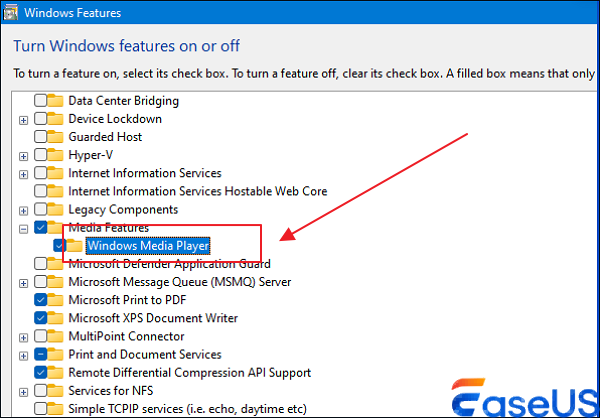
Étape 3. Cette action supprimera le lecteur Windows Media. Redémarrez l'ordinateur et cochez à nouveau la case « Lecteur Windows Media ».
Étape 4. Redémarrez le PC et une version plus récente de WMP sera installée sur votre PC.
3. Mettez à jour les pilotes Windows pour résoudre le problème de non-lecture des fichiers AVI
Pour résoudre les problèmes de lecture AVI, mettez à jour vos pilotes Windows. Dans la plupart des cas, Windows Update mettra à jour les pilotes des composants matériels, notamment les cartes graphiques, les écrans, les imprimantes et les cartes réseau. Parfois, des mises à jour manuelles des pilotes sont nécessaires. Étapes pour mettre à niveau les pilotes Windows :
Étape 1. Recherchez « Gestionnaire de périphériques » dans la zone de recherche et cliquez pour l'ouvrir.
Étape 2. Pour mettre à jour le pilote, sélectionnez la catégorie « Contrôleurs son, vidéo et jeu ».
Étape 3. Accédez aux propriétés de l'appareil et choisissez « Mettre à jour le pilote ».

Étape 4. Sélectionnez l'option permettant de rechercher automatiquement les mises à jour des pilotes.
Étape 5. Si Windows ne parvient pas à trouver le dernier pilote sur le site Web du fabricant, essayez d'en télécharger un et suivez ses instructions d'installation.
N'oubliez pas de partager cet article avec vos amis ou collègues dans le besoin :
4. Convertissez le format vidéo pour résoudre le problème de non-lecture du fichier AVI
La conversion de votre fichier AVI peut résoudre les problèmes de lecture. La conversion des fichiers en AVCHD, WMV, MP4, DAT ou FLV permet de les lire sur plusieurs appareils multimédias. Assurez-vous de sélectionner un outil de conversion Internet sécurisé et fiable pour la procédure de conversion. Au lieu de cela, vous pouvez utiliser VLC Media Player pour convertir votre fichier AVI. Procédez comme suit :
Étape 1. Ouvrez le lecteur multimédia VLC.
Étape 2. Allez dans « Média » et choisissez l’option « Convertir/Enregistrer ».
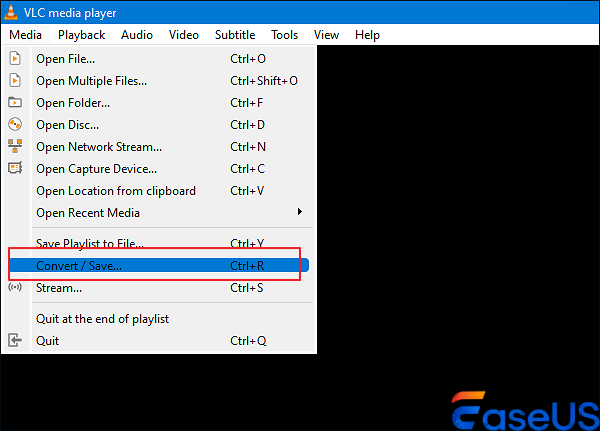
Étape 3. Cliquez sur le bouton « Ajouter » pour choisir le fichier AVI que vous souhaitez convertir.
Étape 4. Sélectionnez le format de sortie approprié (par exemple, MP4) dans le menu déroulant Profil.
Étape 5. Choisissez un dossier de destination et indiquez un nom de fichier.
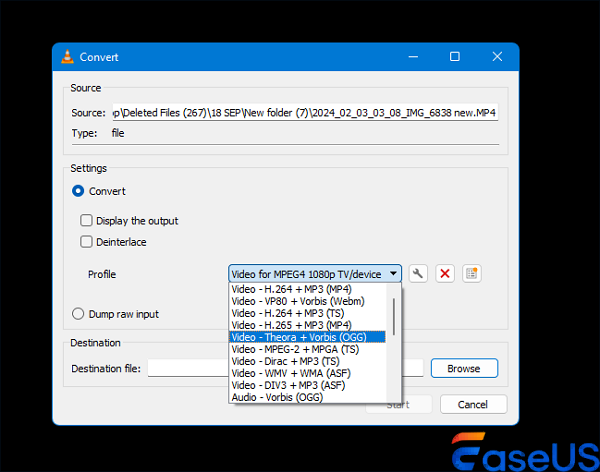
Étape 6. Cliquez sur « Démarrer » pour lancer le processus de conversion.
5. Ouvrir un fichier AVI illisible à l'aide d'un autre lecteur multimédia
Vous avez essayé toutes les solutions ci-dessus, mais aucune n'a fonctionné pour vous ? La seule solution qui reste est de passer à un autre lecteur multimédia. Essayez d'utiliser un lecteur multimédia VLC, MX Player ou tout autre outil tiers plutôt qu'un simple lecteur Windows Media Player (WMP). Prenons l'exemple du lecteur multimédia VLC :
Étape 1. Cliquez avec le bouton droit sur le fichier AVI qui ne peut pas être lu.
Étape 2. Sélectionnez « Ouvrir avec » dans le menu déroulant, puis choisissez « VLC media player ».

FAQ
Vous trouverez ci-dessous la liste des principales requêtes des utilisateurs concernant le fichier AVI qui ne fonctionne pas :
1. Comment résoudre le problème de l'impossibilité de lire un fichier AVI sur Android ?
Pour résoudre l'échec de lecture des fichiers AVI sur Android, envisagez d'installer un logiciel de lecture multimédia tiers depuis le Google Play Store qui prend en charge la lecture AVI. MX Player, BSPlayer et VLC sur Android sont populaires. Vérifiez également que votre lecteur multimédia peut gérer le type de fichier AVI avant de le télécharger.
2. Pourquoi le fichier AVI n'est pas lu ?
Il peut y avoir plusieurs raisons pour lesquelles un fichier AVI ne peut pas être lu. Les raisons les plus courantes incluent des données de fichier endommagées, un manque de codecs essentiels pour la lecture et des problèmes de compatibilité avec le lecteur multimédia. Pour remédier au problème de lecture, essayez d'utiliser un autre lecteur multimédia, de mettre à niveau le lecteur existant ou de convertir le fichier AVI dans un autre format.
Derniers mots
La résolution d'un problème de lecture d'un fichier AVI nécessite une approche systématique, notamment l'utilisation d'EaseUS Fixo Video Repair, la mise à niveau des logiciels et des pilotes et l'essai d'autres lecteurs multimédias. Cet article aide les utilisateurs à résoudre les problèmes de lecture AVI pour regarder des vidéos sans interruption.
Pour les problèmes de fichiers AVI prolongés, essayez EaseUS Fixo Video Repair. Avec ses outils de réparation complets et son interface utilisateur simple, EaseUS Fixo peut réparer les fichiers AVI endommagés et les rendre regardables. Téléchargez EaseUS Fixo Video Repair maintenant pour récupérer votre précieux clip vidéo en cas de problèmes de lecture AVI.
Cette page est-elle utile ?
A propos de l'auteur

Arnaud est spécialisé dans le domaine de la récupération de données, de la gestion de partition, de la sauvegarde de données.
